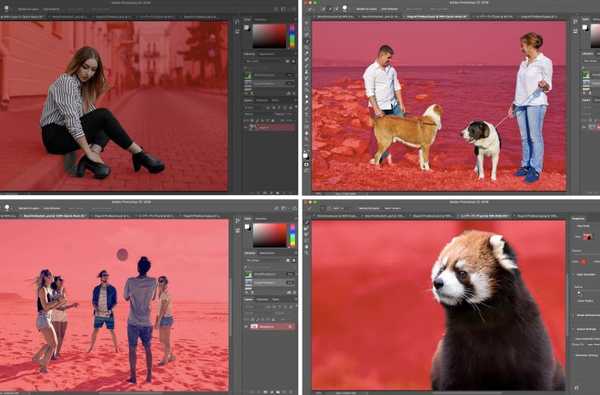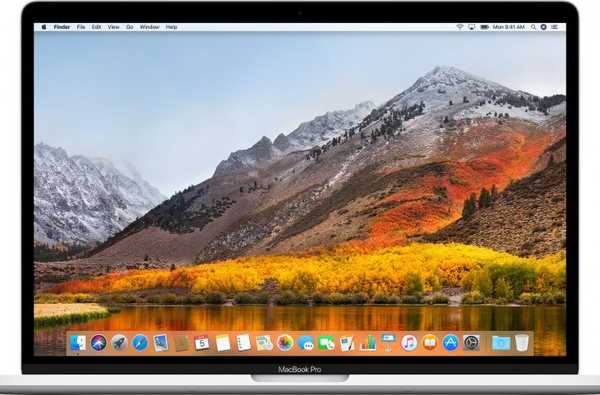
 Om du är redo att sälja din Mac, är det sista du vill göra bara att skjuta den i originalrutan och ringa den en dag. Din dator innehåller personlig information som kan berätta för den nya ägaren mycket om dig.
Om du är redo att sälja din Mac, är det sista du vill göra bara att skjuta den i originalrutan och ringa den en dag. Din dator innehåller personlig information som kan berätta för den nya ägaren mycket om dig.
Det finns sex steg för att förbereda de flesta Mac-datorer till salu, men om du har en MacBook Pro med pekfältet, finns det ytterligare ett steg att lägga till i din checklista. Vi ska gå igenom alla dem i det här stycket.
Vad du ska göra innan du säljer din Mac
Vi rekommenderar alla följande steg för att förbereda de flesta Mac-datorer för en ny ägare:
1. Säkerhetskopiera din Mac
Genom att säkerhetskopiera din Mac skapar du en ögonblicksbild av datorns applikationer, filer och inställningar så att överföra allt till din nya Mac är snabbt och smärtfritt.
Time Machine är det bästa sättet att säkerhetskopiera din Mac, och vi har gjort omfattande handledning för hur du använder den som skulle göra det enkelt att säkerhetskopiera din Mac.
2. Logga ut från iTunes
Genom att avautorisera din dator att använda ditt Apple ID för iTunes och Mac App Store-köp, frigör du en enhetsplats på ditt konto och förhindrar eventuella framtida avvikelser från att uppstå.
Vill du veta hur du godkänner din Mac? Vår fullständiga handledning tar dig igenom varje steg på vägen.
3. Logga ut från iCloud
Precis som det är viktigt att avautorisera din Mac för Apples butiker med digitalt innehåll, bör du göra samma sak för iCloud också. Det här är två separata tjänster som tillhandahålls av Apple. Att logga ut från iCloud på din dator hindrar din nya Mac-ägare från att komma åt dina känsliga iCloud-data.
För att logga ut från iCloud på din Mac, följ stegen i den här handboken under avsnittet "Hur du inaktiverar ditt Apple ID-konto på Mac."
4. Logga ut från iMessage
Du bör också logga ut från iMessage på din Mac om din sekretess för meddelanden betyder något för dig. Detta steg kan distribueras på alla Mac som kör Mac OS X Mountain Lion eller senare.
Så här loggar du ut iMessage:
1) Starta meddelanden-appen.
2) Gå till Meddelanden → Inställningar i menyfältet.
3) Klicka på konton fliken och välj konto (er) du vill logga ut från.
4) Klicka på Logga ut knappen till höger om fönstret:

5. Koppla ifrån Bluetooth-enheter
Apple säger att detta steg är helt valfritt, men vi kommer att rekommendera det ändå. Om du kopplar ihop dina Bluetooth-enheter sägs det förhindra problem där dina Bluetooth-enheter kan fortsätta arbeta med en Mac som du tidigare sålt till någon annan.
Så här kopplar du bort en Bluetooth-enhet (er):
1) Gå till menyn i din Mac → Systeminställningar → Bluetooth.
2) Leta reda på den Bluetooth-enhet du vill koppla bort och klicka på X knapp:

3) Klicka sedan på Ta bort för att bekräfta din åtgärd.

6. Har du en MacBook Pro med pekfältet? - Rensa pekskärmsdata
MacBook Pro med Touch Bar-användare bör rensa maskinens Touch Bar-data innan de lämnar sin dator till en ny ägare. Touch Bar är hem till Touch ID-sensorn, som autentiserar ditt fingeravtryck mot data lagrade i din Mac: s säkra enklaven för att utföra högrisksystemåtgärder.
Apple rekommenderar att du rensar Touch Bar-data innan du går vidare till nästa steg. För att lära dig hur det görs, leder vår handledning dig genom processen.
7. Radera och installera om macOS
Det kanske viktigaste du kan göra innan du donerar eller säljer din Mac är att formatera lagringsdisken och installera om macOS på den. Vi har en utmärkt fördjupad tutorial som förklarar hur du gör det, men du bör bara vidta denna åtgärd om du redan har utfört stegen ovan.
Proffstips: För extra säkerhet använder du funktionen för säker radering i Diskverktyget när du torkar lagringsenheten. Ju fler pass du gör över dina tidigare data, desto säkrare kommer raderingen att vara, men det kommer också att ta längre tid.
När din Mac startar upp till installationsskärmen kan din Mac överlämnas till sin nya ägare så att de kan ställa in den för sig själva.
Du är redo!
Om du har följt alla sex stegen (eller sju om du har MacBook Pro med pekfältet) är din Mac redo för begagnad marknad.
Som en bonus kanske du vill ge din maskin en mjuk avtorkning med en mikrofiberduk för att ta bort de fula nysskydd från skärmen och fingeroljor från tangentbordet.
Lycklig försäljning!